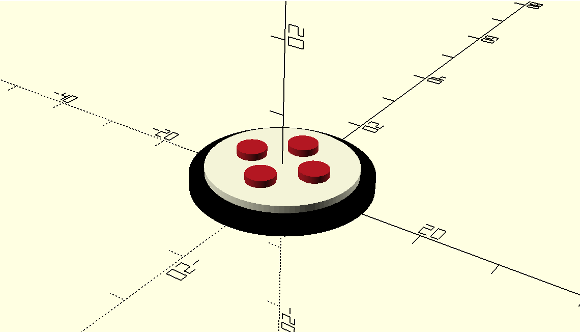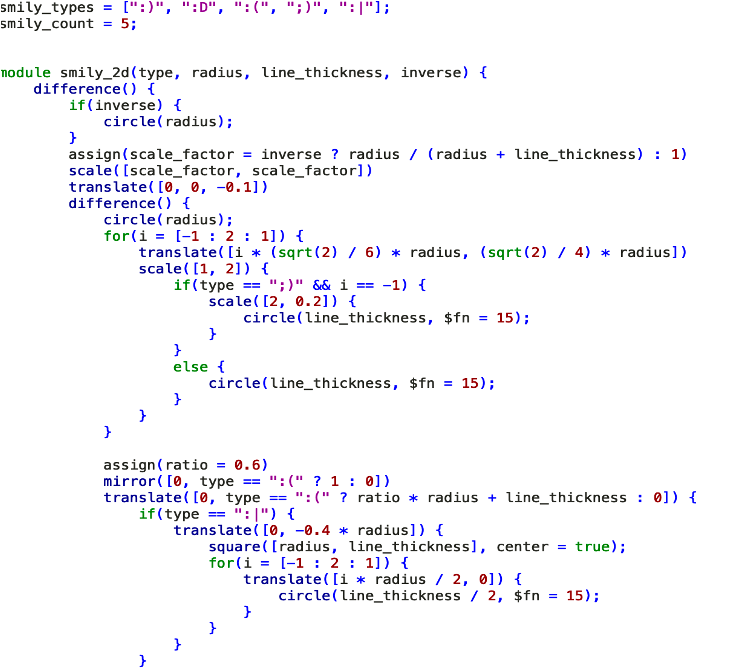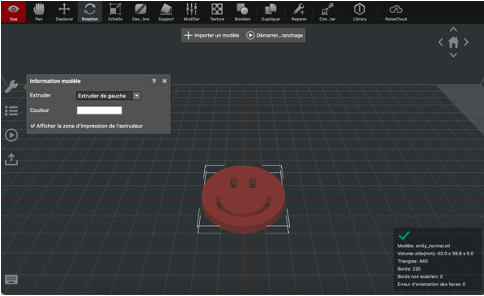Eloïse Filley
PROTOTYPAGE
18 / 10 / 2023 - 1ère séance au FabLab
Introduction au prototypage
- Découverte du logiciel de code : openSCAD
- Découverte du logiciel d'impression 3D : ideaMaker
Pour la fois suivante
- Imprimer un objet de notre choix
- Imprimer un objet infaisable sans imprimante 3D
25 / 10 / 2023 - Impression 3D
1) Imprimer un objet de notre choix
Mon objet est un bouton de veste que j'ai codé à laide du logiciel open SCAD et que j'ai imprimé en 3D à l'aide du logiciel ideaMaker. J'ai choisi d'ajouter un rebord à mon bouton pour le rendre un peu plus complexe et plus design. J'ai inséré 4 cylindre au cendre de mon bouton pour compléter la forme de mon objet.
Cependant, j'aurai pu compéter davantage mon bouton en codant des trous sur le logiciel openSCAD grâce à la commande difference() pour pouvoir coudre mon bouton à l'issue de l'impression.
Code :
DiametreBouton = 24;
Epaisseur = 2;
DiametreTrous = 4;
DiametreRebord = 20;
EpaisseurRebord = 1;
//$fs is the minimum size of a fragment
module boutonDeVeste() {
union() {
color("black") cylinder(h = Epaisseur, d = DiametreBouton, $fn = 100);
color("beige")
translate([0, 0, 2]) cylinder(h = EpaisseurRebord, d= DiametreRebord, $fn = 100);
// Crée les trous
for (i = [0:3]) {
angle = i * 90;
color("brown")
translate([cos(angle) * (DiametreBouton / 5), sin(angle) * (DiametreBouton / 5), 1])
rotate([0, 0, angle])
cylinder(h = Epaisseur +1, d = DiametreTrous, $fn = 100);
}
}
}
// Affiche le bouton
boutonDeVeste();
Résultat sur open SCAD :
Résultat final :
2) Imprimer un objet infaisable sans imprimante 3D
Mon objet est un smiley dont j'ai récupéré le code déjà existant que j'ai modifié pour choisir le caractère du visage puis je l'ai imprimé en 3D à l'aide du logiciel ideaMaker.
Cependant, j'ai pris beaucoup de temps à comprendre le code pour pouvoir ensuite le modifier.
Code :
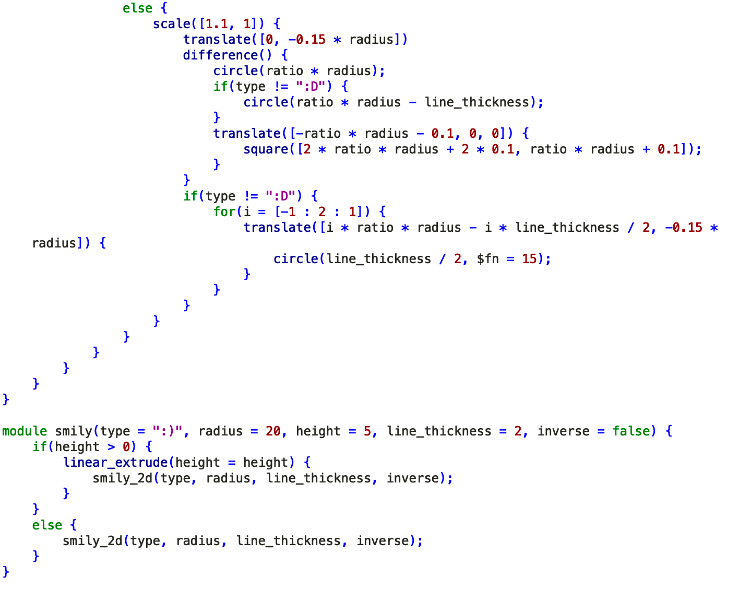
Résultat sur idea maker :
Résultat final :
27 / 10 / 2023 - 2ème séance au FabLab
Améliorer nos objets imprimés
Pour travailler avec 2 filaments différents : dans ideaMaker, on peut spécifier aux 2 extrudeurs de la machines (gauche et droite) si on utilise 2 matériaux différents, les valeurs changent. On peut garder le même code, le couper en 2 puis insérer le nouvel objet à créer et l'insérer à côté de l'ancien sur ideaMaker.
Les différents post-traitements :
- Travailler avec le sable : prendre l'objet, le mettre dans un bécher avec du sable, on tasse puis on met au four à 110°, le PLA va se ramollir un petit peu et permettre aux couches d'adhérer entre elles
- Travailler avec du solvant : qui s'évapore avec la chaleur (permet d'obtenir de la transparence si on a utilisé un filament transparent
Note : Le radeau : est la couche que l'on peut mettre en dessous de l'objet
Pour la fois suivante
- Réfléchir à un objet pour lequel on peut mettre en pause l'impression puis mettre un objet à l'intérieur puis finir l'impression.
- Faire un post traitement sur l'ancien object pour faire mieux tenir entre elles les couches